6 年適用於 Mac 的 2022 款最佳字體管理器軟件(評論)
選擇正確的字體對於創建引人入勝的內容至關重要。 但是,如果您有數千種字體,您如何找到首選字體呢? 別擔心——有一個有效的解決方案! 無論您是設計師、Web 開發人員,還是只是一個愛好者,字體管理軟件都可以幫助您組織您使用的字體。
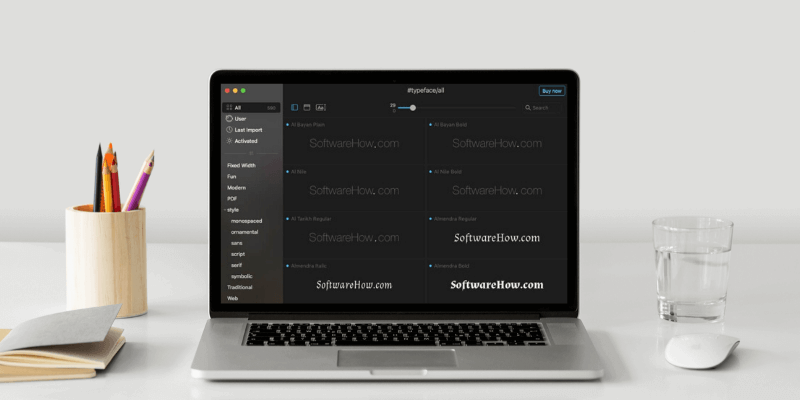
讓我們快速瀏覽一下我們的 Mac 最佳字體管理器列表中的首選。
字體 是我們的首選。 這並不奇怪,因為這個應用程序適合所有人。 它包含許多功能,並使所有字體組織在各種類別和文件夾中。 該應用程序還提供獨特的逐字體比較功能,允許您將一種字體疊加在另一種字體上。 在 UI 方面,Typeface 還以其簡約的設計和菜單之間的無縫流動在競爭對手中脫穎而出。
字體庫 是此列表中唯一一個免費的跨平台字體管理器,它具有所有必要的功能,可以輕鬆地與付費的高級替代品競爭。 其直觀的界面旨在幫助用戶在正確的時間快速選擇正確的字體。 除了標準功能集外,FontBase 還提供無縫的字體組織。 它允許用戶通過單擊拖放字體並一次預覽多個示例。 另一方面,一些高級功能僅限於 FontBase Pro。 儘管如此,它還是物有所值。
WordMark.it 是一個基於瀏覽器的工具,可讓您免費訪問您的字體集。 要查看文本與字體的外觀,請在網站的大文本區域中輸入單詞或短語,然後按鍵盤上的 Enter。 WordMark.it 在用戶的硬盤中搜索所有字體,並允許滾動瀏覽結果以選擇最佳選項。 就這麼簡單! 該工具是設計新手或臨時用戶的完美選擇。
目錄
什麼是字體管理器?
字體管理器是一個應用程序,可讓您組織和管理計算機上安裝的所有字體。 在沒有此工具的情況下使用大量字體可能會帶來很多挑戰。
即使您正在創建簡單的海報或學術演示文稿,您選擇的字體也很重要。 試想一下,您正在做幾個項目,並且需要立即為每個項目找到完美的字體。 這是一個易於使用的字體管理器特別派上用場的時候 – 您將能夠快速獲取您需要的內容,而無需浪費時間在您的計算機上搜索每一個。
除了保護系統字體不被意外刪除外,最好的字體管理器還能夠搜索、查看、排序和重命名字體以及修復或卸載損壞的字體。
當您在沒有字體管理器的情況下使用字體時,它們通常會復製到您的系統字體文件夾中。 將大量重要且很少使用的字體存儲在其中會導致應用程序加載時間過長(InDesign、Illustrator、Photoshop)和系統性能錯誤。
字體管理器的優點在於它是為維護系統穩定性而設計的。 它可以僅在需要時手動或自動激活/停用字體或字體組,而不會浪費系統資源。
默認情況下,macOS 有自己的字體管理應用程序—— 字體冊. 它非常基本,功能有限。
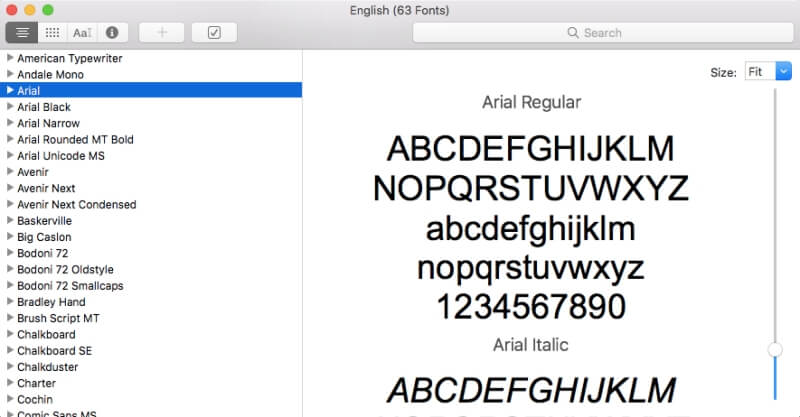
如果您有大量的字體集並且每天使用多種字體,那麼您肯定需要更高級的工具。 我們將展示為什麼您應該考慮使用字體管理器工具並分享市場上可用的 Mac 最佳選項。
讓我們開始吧!
我們如何測試這些 Mac 字體管理器
適用於 Mac 的最佳字體管理器應具有多種功能,以使您的工作流程快速有效。 選擇一個完美的工具讓你有機會花時間在真正重要的事情上——你的工作和創造力。 為了測試這些字體管理器應用程序,我使用了 MacBook Air 並註意以下標準:
用戶界面
我們正在尋找一個直觀且簡約的界面。 當您將使用字體管理器應用程序來管理大量字體時,您應該能夠立即找到您需要的字體。
最好的軟件必須讓您自定義查看選項,以使您的用戶體驗盡可能流暢。 例如,它應該允許您選擇顯示多少字體,以便您可以更深入地了解每種字體 – 反之亦然。
此外,用戶友好的界面必須使預覽和逐個字體的比較更容易,並提供一些其他好處,將使用字體變成一個激動人心的遊戲,而不是一個痛苦的過程。
組織特徵
沒有什麼比讓您的龐大字體集井井有條更好的了,對吧? 為了使您使用的所有字體保持有序,一個好的字體管理器應該允許您創建組、類別和/或標籤。 使用它,您應該只需單擊幾下即可激活和停用字體、根據需要過濾、排序、打印、導出等。
與雲平台集成
對 Dropbox、Google Drive 和 SkyFonts 等雲服務的支持將幫助您將字體集複製到您使用的每台設備上並與他人共享。 第三方軟件集成是一項有用的功能,尤其是對團隊和機構而言。
承受能力
我們認為軟件的價格標籤與其提供的功能相比必須是合理的。 如果某個應用程序不是免費的,它應該提供免費試用版供您在購買前查看。
Mac 最佳字體管理器:獲獎者
首選:字體 2
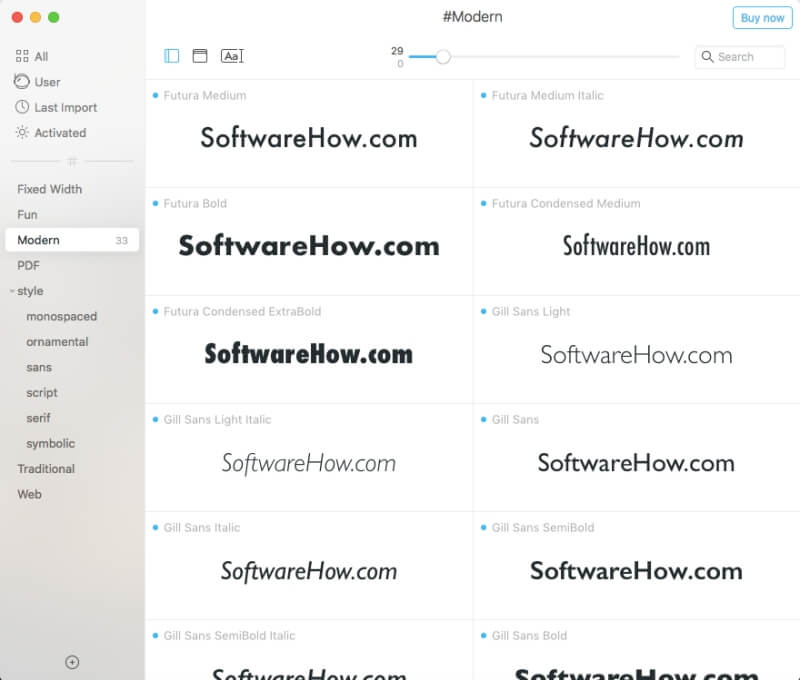
無論你是有深厚背景的專業設計師還是新手, 字體 具有適合所有人的功能。 無論您的字體收藏有多大,這個應用程序都可以讓您有效地組織它,並且不會出現故障。
作為一款設計精美、界面簡約的字體管理器,Typeface 2 讓您的字體瀏覽變得流暢而愉快。 還有一個舒緩眼睛和時尚的夜間主題,讓您可以在黑暗中預覽字體。
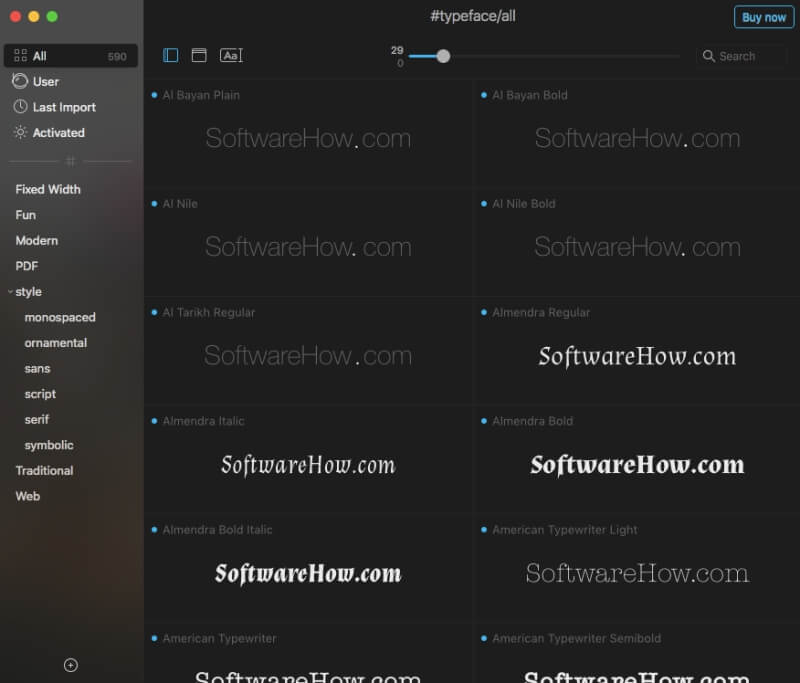
如您所見,界面分為兩側——左側用於字體組織,右側用於實時預覽。 根據風格,靈活的標籤系統將所有導入的字體分類到現代、有趣、傳統、Web等文件夾中。當然,您也可以自己添加新標籤。
查看選項也可以像餡餅一樣簡單地進行自定義。 您可以決定在頁面上顯示多少字體,調整每種字體的大小,並輸入要預覽的單詞或短語。 當您為品牌或徽標尋找理想字體時,最後一個功能特別有用。
你找到完美的字體了嗎? 單擊它,Typeface 2 會顯示字符列表和詳細信息,例如語言支持和其他規範。
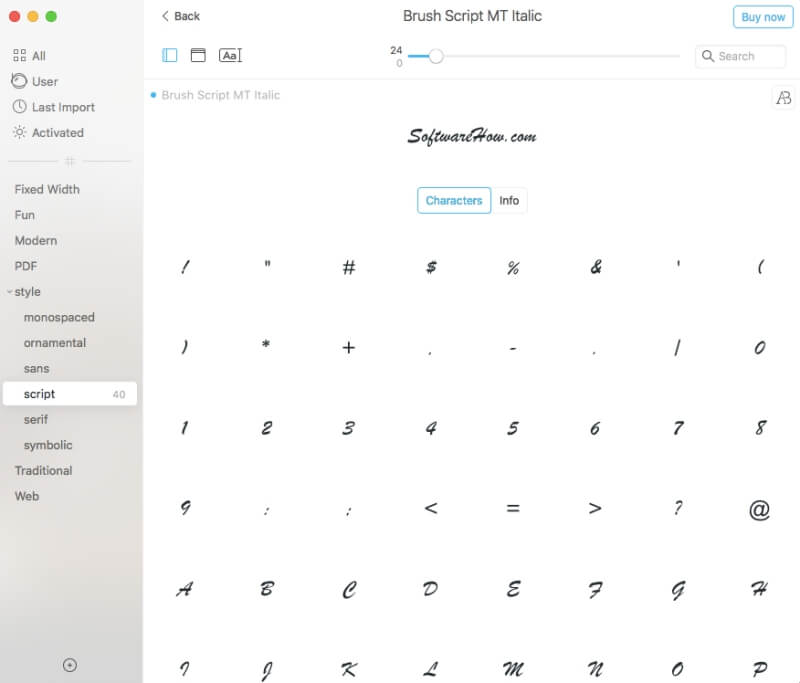
正如我們所說,Typeface 2 可讓您將字體集合分解為類別或標籤。 當您在團隊中工作並且需要快速導出特定項目所需的字體集或想要製作備份副本時,此功能會派上用場。 該應用程序還可以為您精心挑選的字體創建 PDF,以便您可以將它們展示給客戶或打印出來以供參考。
導入新字體怎麼樣? 這個易於使用的字體管理器隨時準備使用 Google Fonts 和 Adobe Fonts 目錄中的免費字體擴展您的庫,也可以從 Web 下載特定字體。 所有導入的字體都可以手動和自動激活或停用。
Typeface 2 中最好的功能可能是實時字體比較。 在它的幫助下,您甚至可以通過將一種字體放在另一種字體上看到最細微的差異。 這是您嘗試時的外觀:
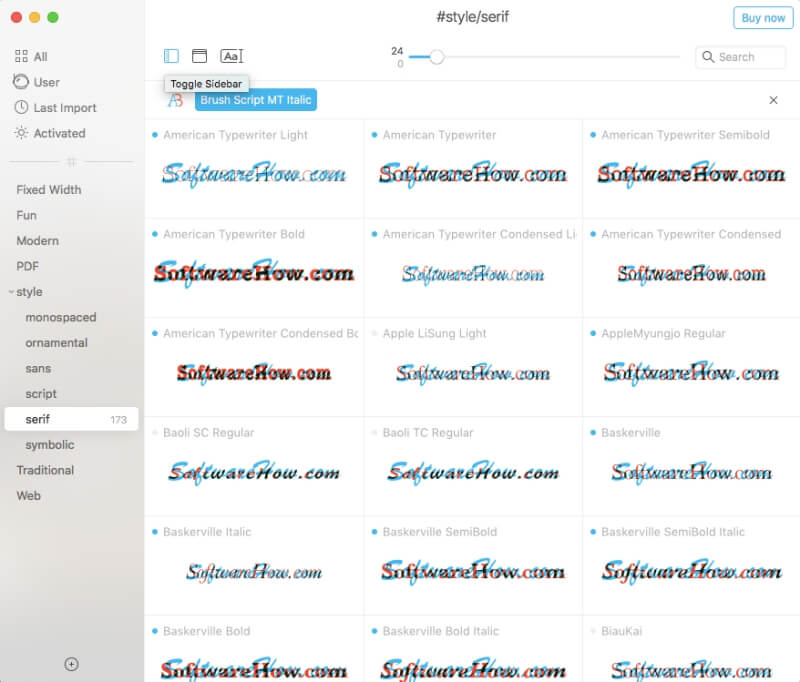
字體目前僅適用於 Mac,需要 macOS 10.11 或更高版本。 該應用程序的售價為 19.99 美元 Mac App Store中 或免費訂閱 Setapp 與數百個其他商業 Mac 應用程序。 與您獲得的令人印象深刻的功能集相比,價格完全合理。 但是,您可以隨時查看免費的 15 天試用版,然後再做出購買的最終決定。
最佳免費選項:字體庫
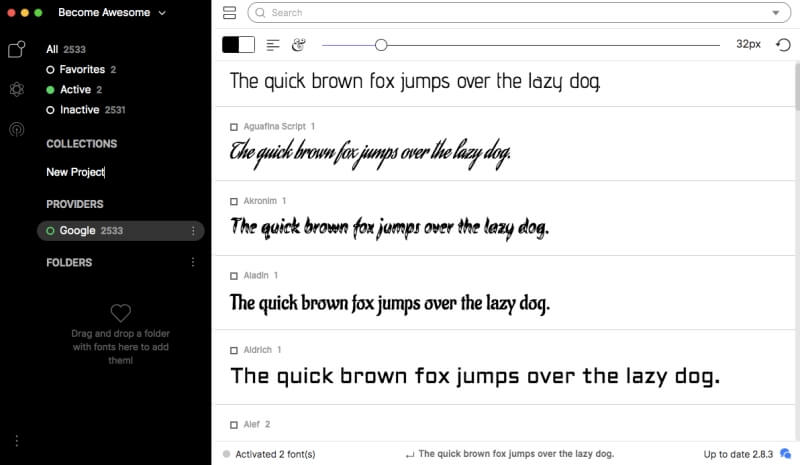
由設計師為設計師打造, 字體庫 具有直觀的界面,每個使用字體的人都可以輕鬆使用,而不僅僅是專業人員。 無論您只有幾種字體還是大量字體,該應用程序都將運行同樣快,並讓您只需單擊一下即可激活/停用特定項目所需的特定字體。
FontBase 的界面盡可能簡單。 在左側邊欄中,您會找到各種類別、集合、文件夾和其他過濾器。 在右側,有一個帶有預覽的字體列表。
這個字體管理器為自定義留出了足夠的空間——您可以更改字體大小並調節頁面上顯示的選項數量。 此外,您可以為字體和背景選擇首選顏色,這對於想像您的字體在項目中的外觀非常有用。
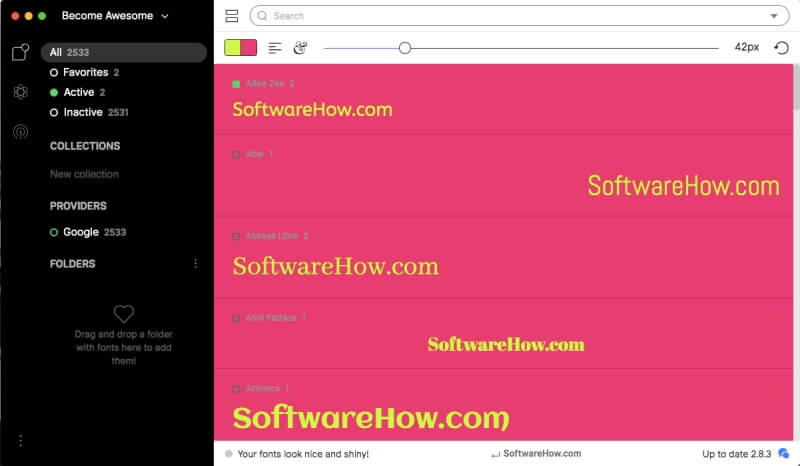
只需單擊您喜歡的字體,您就會看到帶有樣式、單個字形和瀑布選項卡的樣本頁面(一頁上有不同的字體大小)。 雖然 FontBase 是一款免費應用,但它提供了一些僅限 Pro 版的付費功能,而 Glyphs View 就是其中之一。 要查看所有字形,您需要購買額外的一組 FontBase 功能的訂閱。
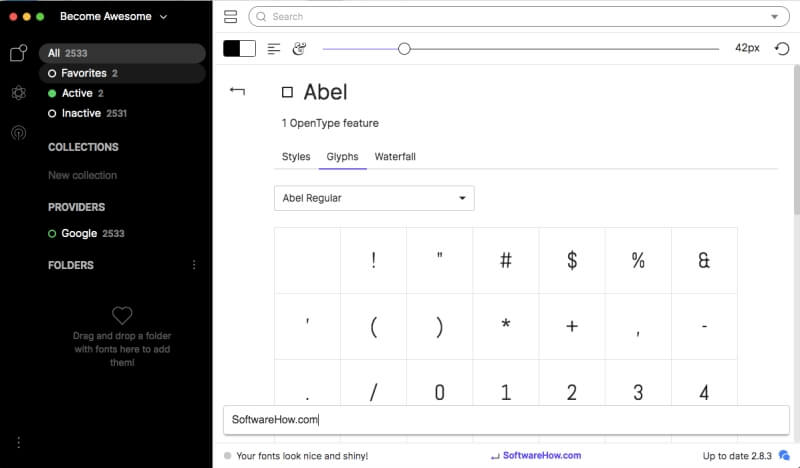
至於導入字體,FontBase 做得很好。 要開始使用它們,請將帶有字體的文件夾(有或沒有子文件夾)拖放到應用程序中,或將它們複製到計算機上程序的根文件夾中。 添加到應用程序的所有字體都處於非活動狀態。 要激活字體,請單擊其名稱左側的灰色圓圈。 關閉字體管理器後,所有字體都會自動停用。
在 Google 字體支持方面,FontBase 運行順暢。 您還可以通過將應用程序的根文件夾移動到 Dropbox 或 Google Drive 來跨多個桌面同步您的字體。
每次你打開字體管理器,它都會邀請你“變得很棒”。 Awesome 是一堆訂閱計劃——每月、每年或永久,它為標準的免費套餐添加了一些高級功能。 每月訂閱費用僅為每月 3 美元,因此您可以嘗試決定是否需要這些“很棒的功能”或免費功能就足夠了。
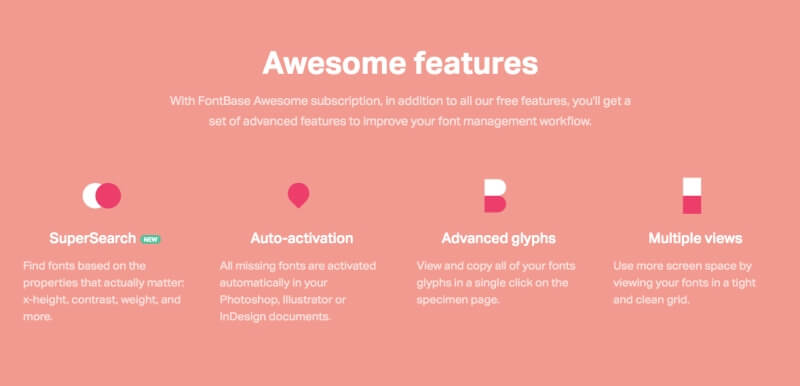
正如我們所說,這款前端管理器可免費用於 Mac、Windows 和 Linux。 儘管如此,它仍具有易於使用的界面和所有必備功能,可提供優質的用戶體驗。 與 Typeface 2 相比,FontBase 的查看選項有限,但它是免費提供的,對許多用戶來說已經足夠了。
最適合休閒用戶:WordMark.it
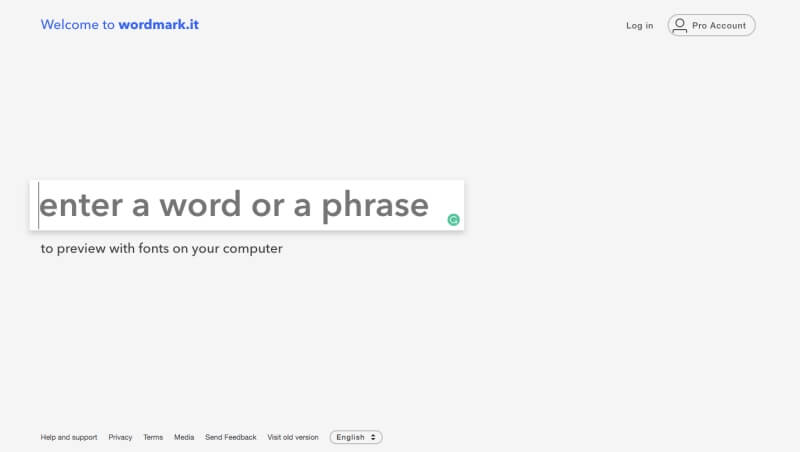
如果您只是一個臨時用戶,正在尋找一種輕量級工具來比較庫中的字體,那麼基於瀏覽器 Wordmark.it 無疑值得一看。 只需單擊幾下,您就可以在瀏覽器中以計算機上安裝的字體預覽文本。
要查看文本與您的字體的外觀,您需要在特殊字段中輸入一個單詞、短語,甚至是一個段落。 該網絡應用程序將立即向您展示您的文本在不同字體下的外觀。 您可以滾動瀏覽示例,選擇其中一些,然後進行比較以選擇最好的。
該應用程序會根據您輸入的長度自動修改字體大小。 但是,如果查看大小不合適,您可以使用左上角菜單上的加號和減號按鈕來增加和減小大小。

與前面提到的應用程序相比,Wordmark.it 缺少一些主要功能,例如字體的激活/停用。 事實上,該工具的免費功能集非常有限。 例如,要解鎖 Google 字體支持、標記、深色模式和其他有用的功能,您必須以每月 2 美元的價格購買 Wordmark.it Pro 或支付 24 美元的年度訂閱費用。
儘管如此,Wordmark.it 仍然是一個快速且易於使用的工具,具有簡單的界面,可幫助您查看基於系統的字體,而無需下載任何其他軟件。 那麼,如果您不需要成熟的字體管理器,為什麼不嘗試一下呢?
Mac 最佳字體管理器:競賽
右字體 5
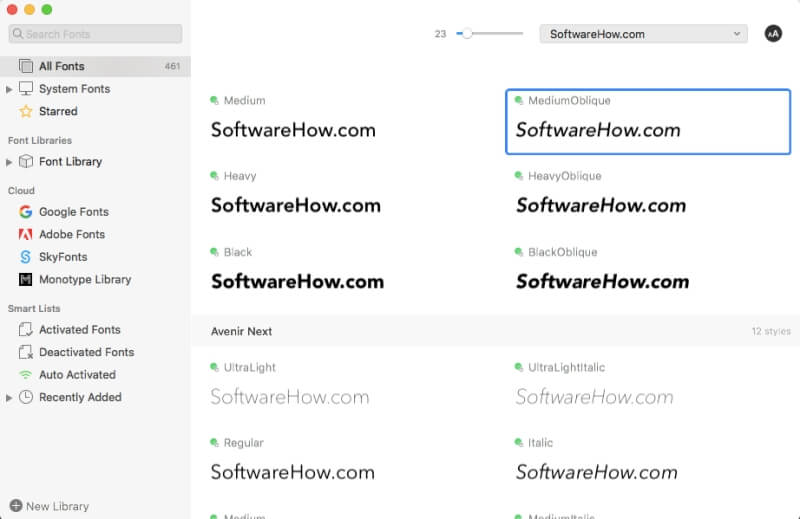
右字體 5 由於其出色的功能集,它是 Typeface 的最大競爭對手之一。 但該應用程序沒有如此直觀的界面,無法輕鬆訪問字體預覽。 即使經過重新設計,與上面提到的字體管理器相比,最新版本的 RightFont 看起來還是過於簡單化了。
RightFont 5 主要為專業設計師和團隊設計,對於初學者來說可能過於復雜。 但是有經驗的用戶會充分利用這個先進的應用程序。 該工具創造了寶貴的字體管理體驗。 它有助於輕鬆同步、安裝和組織系統字體以及 Google 字體、Adobe Typekit 字體、SkyFonts 和 Monotype 庫。
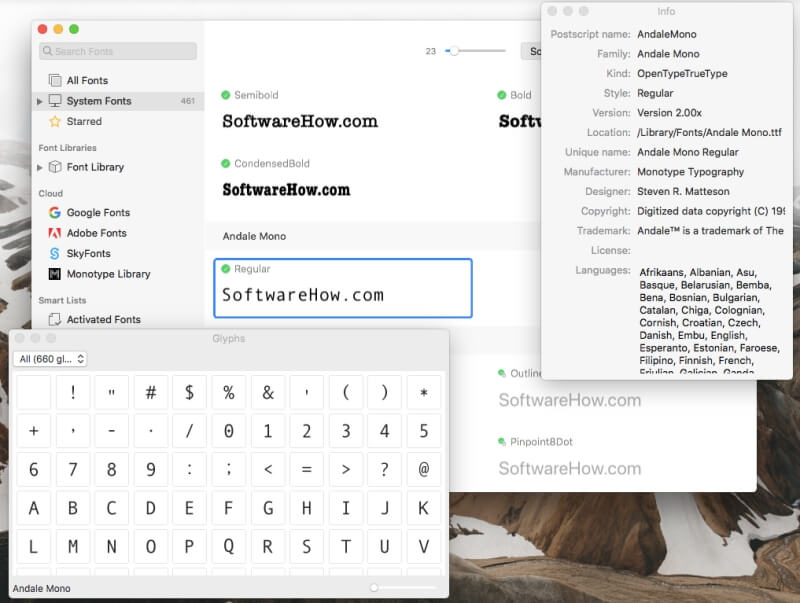
RightFont 5 可讓您同步您的字體庫並通過 Dropbox、iCloud、Google Drive 和其他雲服務與您的團隊共享。 因此,當談到有效的字體協作時,該應用程序是從事同一項目的內部和遠程設計師團隊的完美選擇。
RightFont 5 的每台設備價格為 40 美元,可免費試用 15 天。 如果您想為您的團隊購買許可證,則必須支付 32-36 美元,具體取決於設備數量。
手提箱融合
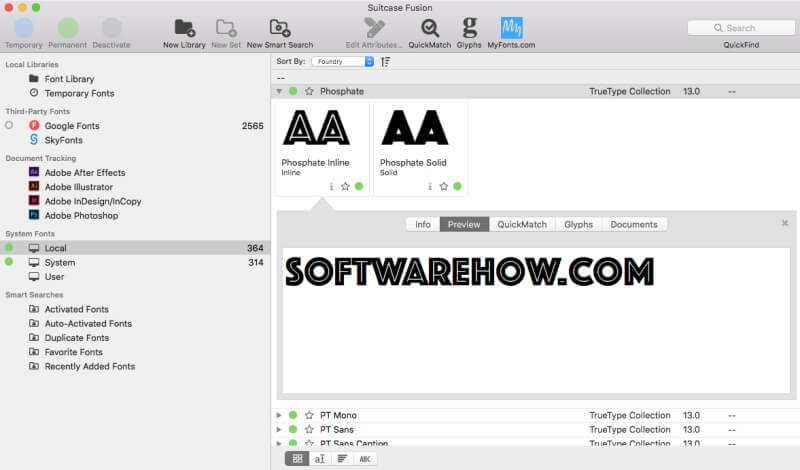
由 Extensis 開發, 手提箱融合 是一個升級的字體管理器,用於在您的工作流程中組織、查找、查看和使用字體。 雖然我們的首選 Typeface 2 適合所有人,但 Suitcase Fusion 最適合尋求更高級功能和第三方集成的專業設計師和開發人員。
與我們列表中的其他選項相比,該應用程序沒有最簡約和直觀的界面。 但是,它提供了詳細的字體預覽並使一切井井有條。
Suitcase Fusion 插件可用於 Photoshop、Adobe Illustrator、InDesign 和 After Effects 等工具。 管理員可以通過雲輕鬆同步您的字體集,使其可以跨設備訪問。 還有一個 FontDoctor,一個專注於字體損壞檢測和修復的工具。
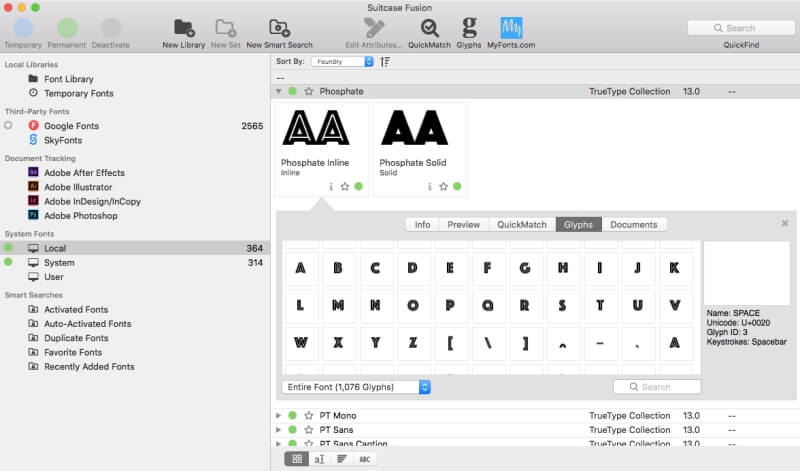
字體管理器提供 15 天免費試用,但下載過程相當棘手。 要獲取 Extensis 網站上的下載鏈接,如果您已經有帳戶,則需要註冊或登錄。 Suitcase Fusion 的售價為 119.95 美元,可能看起來很高,尤其是對於新手而言。 即便如此,也值得一試。 如果您想對其進行測試,請使用功能齊全的免費試用版。
字體資源管理器 X Pro
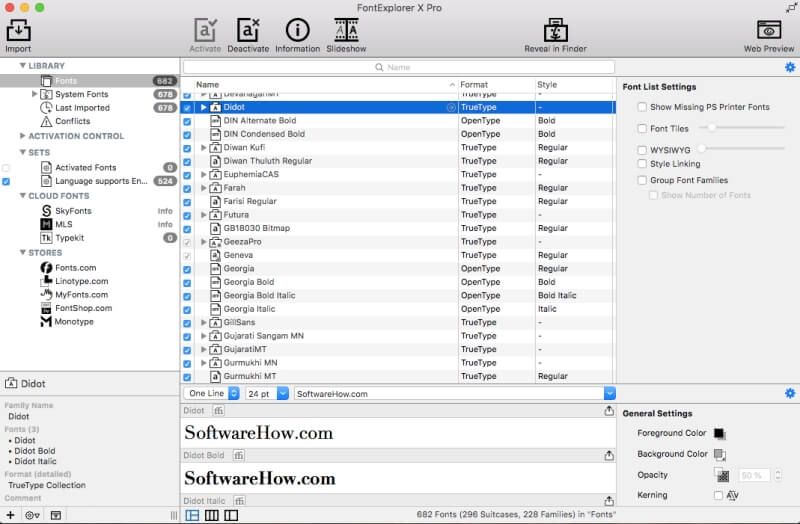
雖然應用程序的界面看起來很老派, 字體資源管理器 X Pro 仍然是一個獨特的應用程序,具有豐富的面向企業的功能。 它是一個設備齊全的字體管理器,具有按集組織字體和自動激活/停用字體。 該應用程序通過 Retina Display 優化和 Spotlight 支持完美集成到 macOS 中。
Font Explorer X Pro 的主要焦點是字體元數據。 它提供有關每種字體、字符列表、自定義預覽甚至字距調整的詳細信息。
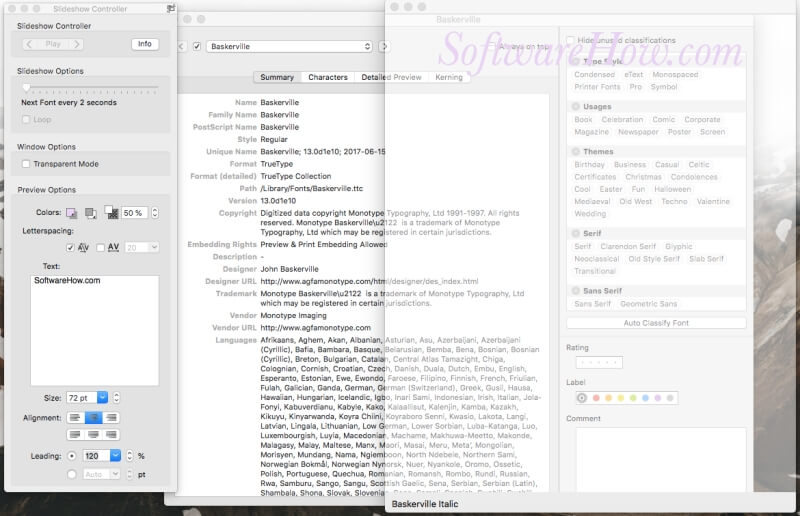
該應用程序適用於所有新客戶,價格為 99 美元。 儘管如此,還是可以嘗試 30 天免費試用。 請注意,下載需要事先註冊。 很難確定個人設計師是否會從使用 Font Explorer 中受益,但如果您正在尋找適用於 Mac 的代理級工具,那麼它肯定值得您關注。
最後的思考
說到字體管理器,有適合各種口味的應用程序。 我們希望我們的列表能幫助您選擇能夠加快您的工作流程並滿足您所有專業需求的最佳選擇。 因此,下次當您需要處理太多字體時,請選擇其中一款應用程序,並儘可能高效地管理您的收藏。
您是否嘗試過另一個值得在此 Mac 字體管理器應用程序評論中推薦的應用程序? 在下面的評論中讓我們知道!
最新文章